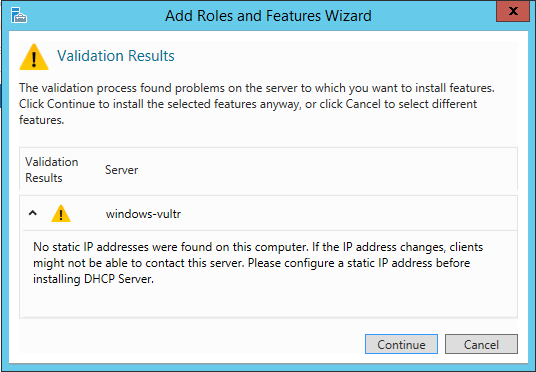DHCP là một giao thức được sử dụng để phân bổ động các địa chỉ IP cho các máy trong mạng của bạn. Windows Server 2012 không chỉ có thể là máy chủ DNS hoặc bộ điều khiển miền, thậm chí nó còn có thể là máy chủ DHCP!

Bước 1: Cài đặt máy chủ DHCP
Để cài đặt máy chủ DHCP cho Máy chủ Windows của bạn, hãy chuyển đến "Trình quản lý máy chủ". Nhấp vào "Quản lý -> Thêm vai trò và tính năng". Bạn sẽ được yêu cầu cho vai trò bạn muốn cài ��ặt; đây sẽ là "Máy chủ DHCP". Bạn có thể thấy cảnh báo sau.
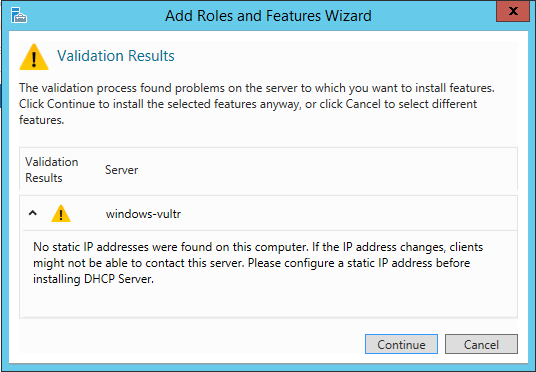
Điều này có thể xảy ra với một số máy chủ, mặc dù vậy vẫn an toàn. Chỉ cần nhấp vào "Tiếp tục". Bấm tiếp". Bạn sẽ không cần chọn bất kỳ tính năng nào, vì vậy chỉ cần nhấp vào "Tiếp theo".
Bây giờ bạn sẽ tìm thấy một mô tả về DHCP. Bạn có thể đọc nó nếu bạn muốn, mặc dù nó không thực sự cần thiết. Nó báo cáo rằng bạn sẽ cần lập kế hoạch, trong số các mục khác, phạm vi cho máy chủ DHCP của bạn; Đừng lo lắng về điều này ngay bây giờ. Chúng tôi sẽ giải quyết phạm vi sau trong bài viết này. Bấm tiếp".
Bây giờ bạn sẽ thấy tất cả các phần mềm bạn sẽ cài đặt. Xác nhận rằng điều này là chính xác và nhấp vào "Cài đặt". Lưu ý rằng việc cài đặt máy chủ DHCP trên Windows Server có thể mất nhiều thời gian hơn hầu hết các vai trò khác (như IIS). Bạn không cần phải khởi động lại máy chủ tại thời điểm này, chúng tôi sẽ làm điều đó sau trong hướng dẫn này.
Bước 2: Hoàn tất cấu hình DHCP
Bây giờ chúng ta sẽ có một trình hướng dẫn để hoàn tất thiết lập DHCP của mình. Nhấp vào "Hoàn tất cấu hình DHCP". Nếu bạn đã nhấp vào "Đóng", hãy chuyển đến thông báo của bạn và nhấp vào "Hoàn tất cấu hình DHCP" từ đó.
Máy chủ DHCP của bạn không nên tham gia vào một tên miền. Trong trình hướng dẫn, nhấp vào "Cam kết". Nếu bạn không thấy bất kỳ lỗi nào, hãy khởi động lại máy chủ của bạn.
Bước 3: Tạo phạm vi
DHCP trên Windows Server dựa trên "phạm vi". Phạm vi xác định các cài đặt cho thuê sẽ nhận được. Bạn xác định khách hàng nào sẽ nhận được phạm vi. Ví dụ: nếu bạn đang thiết lập máy chủ DHCP cho trường học, học sinh có thể nhận máy chủ DNS của Google, trong khi giáo viên sẽ nhận được máy chủ DNS được lưu trữ bởi chính trường đó. Trong trường hợp đó, bạn sẽ tạo hai phạm vi: "Học sinh" và "Giáo viên". Bạn sẽ đặt hai cài đặt máy chủ DNS riêng cho hai phạm vi đó.
Để tạo phạm vi đầu tiên của chúng tôi, hãy điều hướng đến "Trình quản lý máy chủ -> Công cụ -> DHCP". Trước hết, bạn phải hiểu rằng bạn có thể cung cấp cho thuê máy khách IPv4 và IPv6. Chúng có các cài đặt riêng biệt và do đó phạm vi khác nhau. Có lẽ, bạn muốn thiết lập IPv4. Vì vậy, nhấp chuột phải vào IPv4 trong thanh bên và nhấp vào "Phạm vi mới ...". Điều này sẽ mở một trình hướng dẫn sẽ hướng dẫn bạn thông qua việc thêm một phạm vi. Bấm tiếp".
Bây giờ bạn sẽ được yêu cầu nhập tên và mô tả cho phạm vi. Nếu bạn không yêu cầu các cài đặt khác nhau cho một số thiết bị nhất định, bạn chỉ có thể gọi nó là "DHCP". Hãy chắc chắn rằng nó rõ ràng. Bấm tiếp".
Bây giờ bạn sẽ có thể nhập phạm vi địa chỉ IP. Đây là dải địa chỉ IP mà phạm vi này sẽ gán cho các máy có DHCP. Điều này có thể là 10.0.0.1 đến 10.0.0.10, ví dụ. Nó sẽ tự động thêm mặt nạ mạng con. Bấm tiếp".
Đây là phần mà bạn có thể loại trừ một số địa chỉ IP nhất định khỏi bị gán, cực kỳ tiện dụng. Ví dụ: giả sử bạn đang dự định sử dụng dải địa chỉ IP là 10.0.0.1 - 10.0.0.10, nhưng bạn biết rằng 10.0.0.3 - 10.0.0.6 đang được sử dụng và không nên gán cho máy. Sau đó, trong trường hợp này, bạn có thể loại trừ 3-6 khỏi được chỉ định, mặc dù chúng nằm trong phạm vi địa chỉ IP của phạm vi. Để loại trừ bất kỳ địa chỉ IP nào trong phạm vi, nhấp vào "Thêm". Khi bạn đã sẵn sàng để tiếp tục, nhấp vào "Tiếp theo".
Bây giờ bạn sẽ có thể chỉ định thời gian thuê. Điều này sẽ xác định thời gian thuê sẽ kéo dài. Mặc định là 8 giờ. Nó có thể là bất cứ điều gì bạn muốn, và thậm chí nó còn cung cấp cho bạn tùy chọn chỉ định giờ và phút cho đến khi hợp đồng hết hạn. Bấm tiếp".
Bây giờ bạn sẽ có thể cấu hình các tùy chọn DHCP. Trình hướng dẫn sẽ hỏi nếu chúng ta muốn làm điều này bây giờ; chúng tôi làm, vì vậy hãy kiểm tra "Có, tôi muốn định cấu hình các tùy chọn này ngay bây giờ". Bấm tiếp".
Bước 4: Cấu hình các cài đặt của phạm vi
-
Bộ định tuyến : Chỉ định địa chỉ IP của bộ định tuyến (cổng mặc định) tại đây. Nhấp vào "Thêm" và sau đó nhấp vào "Tiếp theo".
-
Máy chủ DNS : Bạn có thể chỉ định các máy chủ DNS sẽ được sử dụng ở đây, cũng như miền tìm kiếm. Windows gọi miền tìm kiếm là "miền mẹ". Khi bạn thêm một máy chủ DNS không hoạt động theo Windows, nó sẽ cảnh báo bạn; đảm bảo chỉ định máy chủ DNS hợp lệ.
-
Máy chủ THẮNG : Bạn có thể không muốn sử dụng cái này, vì vậy chỉ cần bỏ qua nó bằng cách nhấp vào "Tiếp theo".
-
Kích hoạt phạm vi : Khi một phạm vi không được kích hoạt, nó sẽ không thể gán địa chỉ IP, vì vậy hãy đảm bảo kiểm tra "Có, tôi muốn kích hoạt phạm vi này ngay bây giờ". Bấm tiếp".
Nhấp vào "Kết thúc". Xin chúc mừng! Bạn vừa thêm một phạm vi! Để thêm nhiều phạm vi, chỉ cần lặp lại các bước trên.
Bây giờ bạn có một máy chủ DHCP đầy đủ chức năng.